Tambahkan atau Edit Gambar dalam PDF dengan UPDF untuk Windows
UPDF adalah editor PDF canggih yang memungkinkan Anda mengedit teks, gambar, tautan, dan elemen lain dalam PDF. Dalam panduan ini, kami akan menunjukkan cara menambahkan, mengubah, mengganti, mengekstrak, dan memotong gambar, serta berbagai tugas lainnya.
1. Edit Gambar dalam PDF
Untuk mengedit gambar dalam dokumen PDF Anda, pertama-tama masuk ke mode pengeditan dengan mengeklik opsi Alat di sisi kiri atas layar Anda. Pilih Edit dari daftar yang tersedia.
- Setelah itu, tekan opsi Sisipkan & Edit Gambar dari bilah alat atas. Klik gambar yang ingin Anda edit.
- Sebuah toolbar akan muncul, memungkinkan Anda untuk Memutar Berlawanan Arah Jarum Jam , Memutar Searah Jarum Jam , Membalik Horizontal , Membalik Vertikal , Memotong , Mengganti , dan Mengekstrak Gambar .
- Selain itu, Anda juga Menghapus gambar, sesuai preferensi.
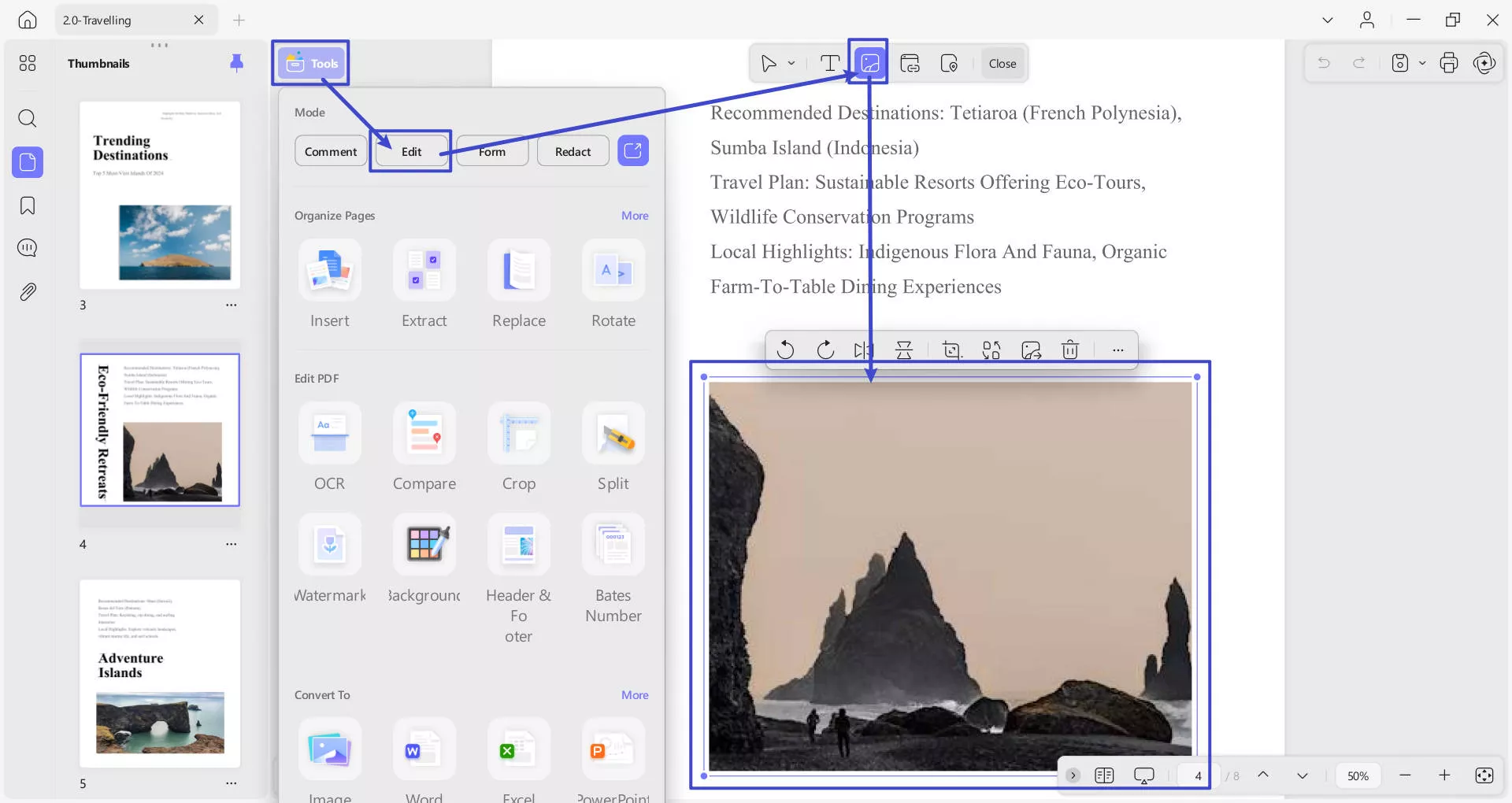
- Anda juga dapat mengubah ukuran gambar dengan menyeret sudut-sudutnya atau memasukkan lebar dan tinggi yang diinginkan secara manual (melalui opsi Tiga Titik untuk informasi lebih lanjut).
- Opsi Tiga Titik untuk Lainnya menampilkan opsi pengeditan gambar lebih lanjut, seperti yang ditunjukkan pada gambar tangkapan layar di bawah ini:
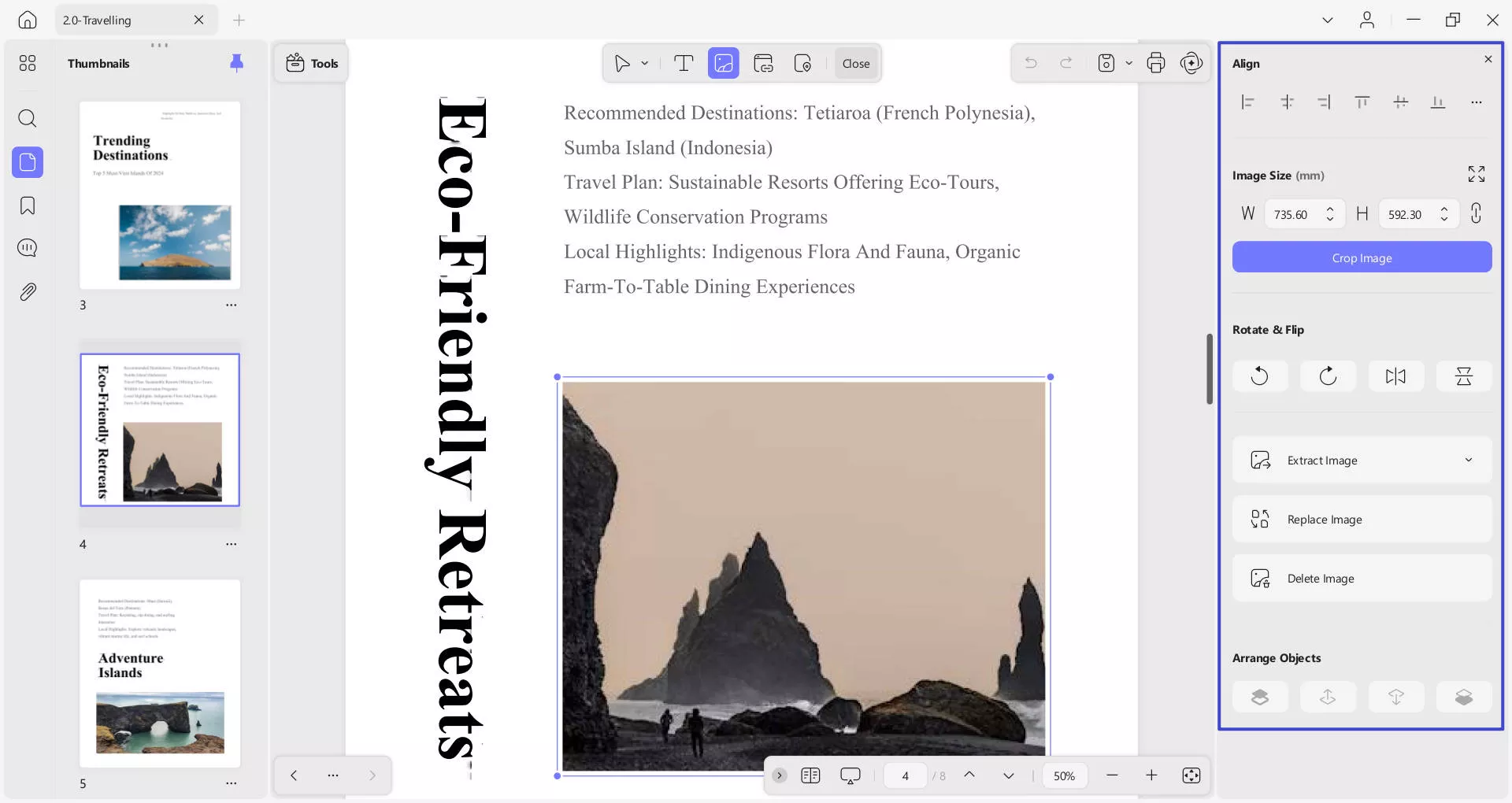
Alternatifnya, klik kanan gambar untuk menampilkan alat penyuntingan gambar: salin, putar berlawanan arah jarum jam, putar searah jarum jam, ekstrak, potong, hapus, ganti, dan hapus gambar.
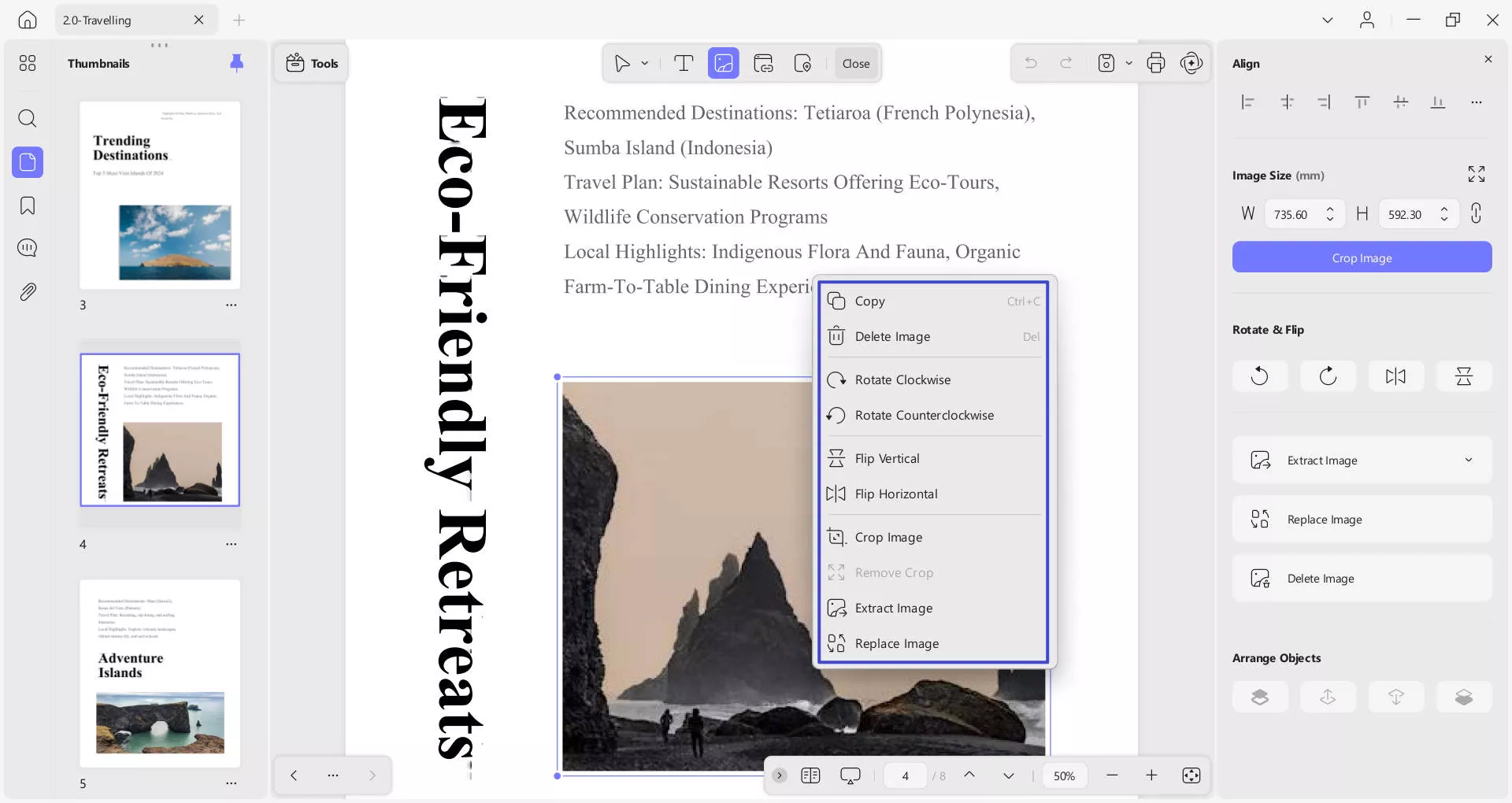
2. Tambahkan Gambar
Menambahkan gambar ke PDF menggunakan UPDF mudah saja. Untuk melakukannya, Anda perlu mengakses opsi Alat di sisi kiri atas. Pilih Edit dari daftar yang tersedia.
- Setelah ini, akses Sisipkan & Edit Gambar dari bilah alat atas untuk menambahkan gambar.
- Sekarang, klik dua kali pada area di mana Anda ingin menambahkan gambar.
- Setelah ini, Anda akan diminta ke File Explorer untuk memilih dan mengunggah gambar ke PDF Anda.
- Pilih gambar dari perangkat Anda dan klik Buka untuk memasukkannya ke dalam PDF.
- Anda kemudian dapat mengeklik gambar untuk menyesuaikan posisi dan ukurannya sesuai kebutuhan.
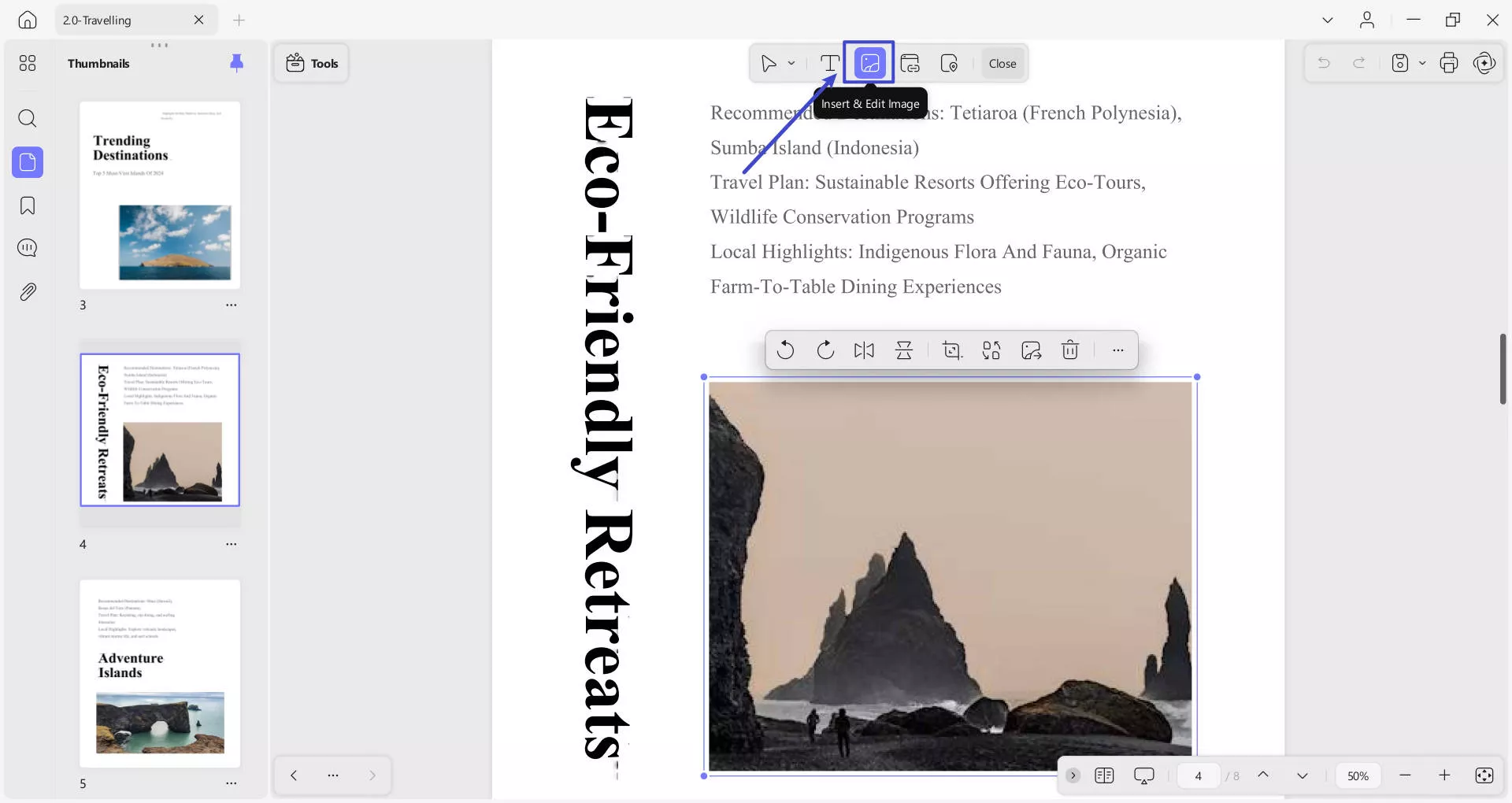
Bonus:
Windows • macOS • iOS • Android 100% aman
 UPDF
UPDF
 UPDF untuk Windows
UPDF untuk Windows UPDF untuk Mac
UPDF untuk Mac UPDF untuk iPhone/iPad
UPDF untuk iPhone/iPad UPDF untuk Android
UPDF untuk Android UPDF AI Online
UPDF AI Online UPDF Sign
UPDF Sign Edit PDF
Edit PDF Anotasi PDF
Anotasi PDF Buat PDF
Buat PDF Formulir PDF
Formulir PDF Edit Tautan
Edit Tautan Konversi PDF
Konversi PDF OCR
OCR PDF ke Word
PDF ke Word PDF ke Gambar
PDF ke Gambar PDF ke Excel
PDF ke Excel Atur PDF
Atur PDF Gabung PDF
Gabung PDF Pisah PDF
Pisah PDF Potong PDF
Potong PDF Putar PDF
Putar PDF Lindungi PDF
Lindungi PDF Tanda Tangan PDF
Tanda Tangan PDF Redaksi PDF
Redaksi PDF Sanitasi PDF
Sanitasi PDF Hapus Keamanan
Hapus Keamanan Baca PDF
Baca PDF UPDF Cloud
UPDF Cloud Kompres PDF
Kompres PDF Cetak PDF
Cetak PDF Proses Massal
Proses Massal Tentang UPDF AI
Tentang UPDF AI Solusi AI UPDF
Solusi AI UPDF Panduan Pengguna AI
Panduan Pengguna AI Tanya Jawab tentang UPDF AI
Tanya Jawab tentang UPDF AI Ringkasan PDF
Ringkasan PDF Terjemahkan PDF
Terjemahkan PDF Ngobrol dengan PDF
Ngobrol dengan PDF Ngobrol dengan AI
Ngobrol dengan AI Ngobrol dengan gambar
Ngobrol dengan gambar PDF ke Peta Pikiran
PDF ke Peta Pikiran Penjelasan PDF
Penjelasan PDF Riset Akademik
Riset Akademik Pencarian Makalah
Pencarian Makalah Penyunting AI
Penyunting AI Penulis AI
Penulis AI Asisten Pekerjaan Rumah AI
Asisten Pekerjaan Rumah AI Pembuat Kuis AI
Pembuat Kuis AI Penyelesai Matematika AI
Penyelesai Matematika AI PDF ke Word
PDF ke Word PDF ke Excel
PDF ke Excel PDF ke PowerPoint
PDF ke PowerPoint Panduan Pengguna
Panduan Pengguna Trik UPDF
Trik UPDF Tanya Jawab
Tanya Jawab Ulasan UPDF
Ulasan UPDF Pusat Unduhan
Pusat Unduhan Blog
Blog Ruang Berita
Ruang Berita Spesifikasi Teknis
Spesifikasi Teknis Pembaruan
Pembaruan UPDF vs. Adobe Acrobat
UPDF vs. Adobe Acrobat UPDF vs. Foxit
UPDF vs. Foxit UPDF vs. PDF Expert
UPDF vs. PDF Expert